Regolazione delle immagini
È possibile eseguire regolazioni accurate di luminosità, contrasto e altri parametri delle immagini.
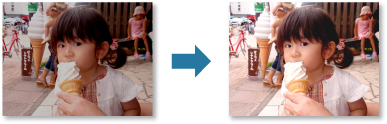
-
Selezionare le immagini da regolare.
-
Fare clic su Correggi/Migliora (Correct/Enhance) in basso nella schermata.
Viene visualizzata la finestra Correggi/Migliora immagini (Correct/Enhance Images).
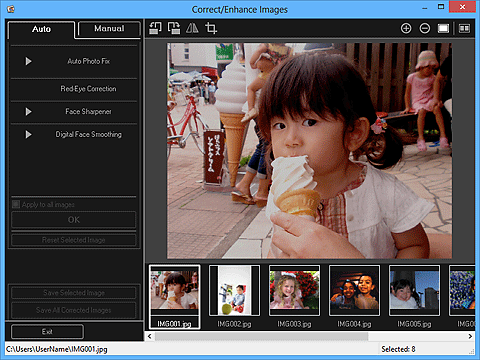
-
Selezionare l'immagine da regolare dall'area delle immagini selezionate.
L'immagine selezionata viene visualizzata nell'area dell'anteprima.
 Nota
Nota- Se è selezionata solo un'immagine, viene visualizzata solo l'anteprima e l'area delle immagini selezionate non compare.
-
Fare clic su Manuale (Manual), quindi su Regola (Adjust).
-
Spostare il cursore di ciascun elemento per regolare il livello.
Sono disponibili le seguenti regolazioni:
Luminosità (Brightness)
Contrasto (Contrast)
Nitidezza (Sharpness)
Sfumatura (Blur)
Rimozione trasparenza (Show-through Removal)
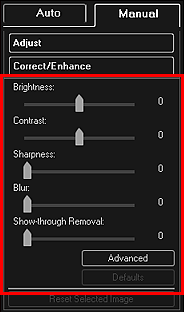
L'immagine viene regolata e viene visualizzato il simbolo
 (Correzione/Miglioramento) nell'angolo in alto a sinistra dell'immagine.
(Correzione/Miglioramento) nell'angolo in alto a sinistra dell'immagine. Nota
Nota- Fare clic su
 (Visualizza schermata di confronto) per visualizzare le immagini affiancate prima e dopo la regolazione in una finestra separata, in modo da poterle confrontare e verificarne il risultato.
(Visualizza schermata di confronto) per visualizzare le immagini affiancate prima e dopo la regolazione in una finestra separata, in modo da poterle confrontare e verificarne il risultato. - Fare clic su Avanzate (Advanced) per regolare in modo accurato la luminosità e i toni colore dell'immagine. Per ulteriori informazioni, consultare Avanzate (Advanced) in "Finestra Correggi/Migliora immagini".
- Fare clic su Predefinite (Defaults) per annullare tutte le regolazioni.
- Fare clic su
-
Fare clic su Salva immagine selezionata (Save Selected Image) o Salva tutte le immagini corrette (Save All Corrected Images).
Le immagini regolate vengono salvate come nuovi file.
 Nota
Nota- Per salvare solo le immagini desiderate, selezionarle e fare clic su Salva immagine selezionata (Save Selected Image). Per salvare contemporaneamente tutte le immagini regolate, fare clic su Salva tutte le immagini corrette (Save All Corrected Images).
- Le immagini regolate possono essere salvate solo come file JPEG/Exif.
-
Fare clic su Esci (Exit).
 Importante
Importante- Se l'immagine regolata non viene salvata, le regolazioni verranno eliminate.

